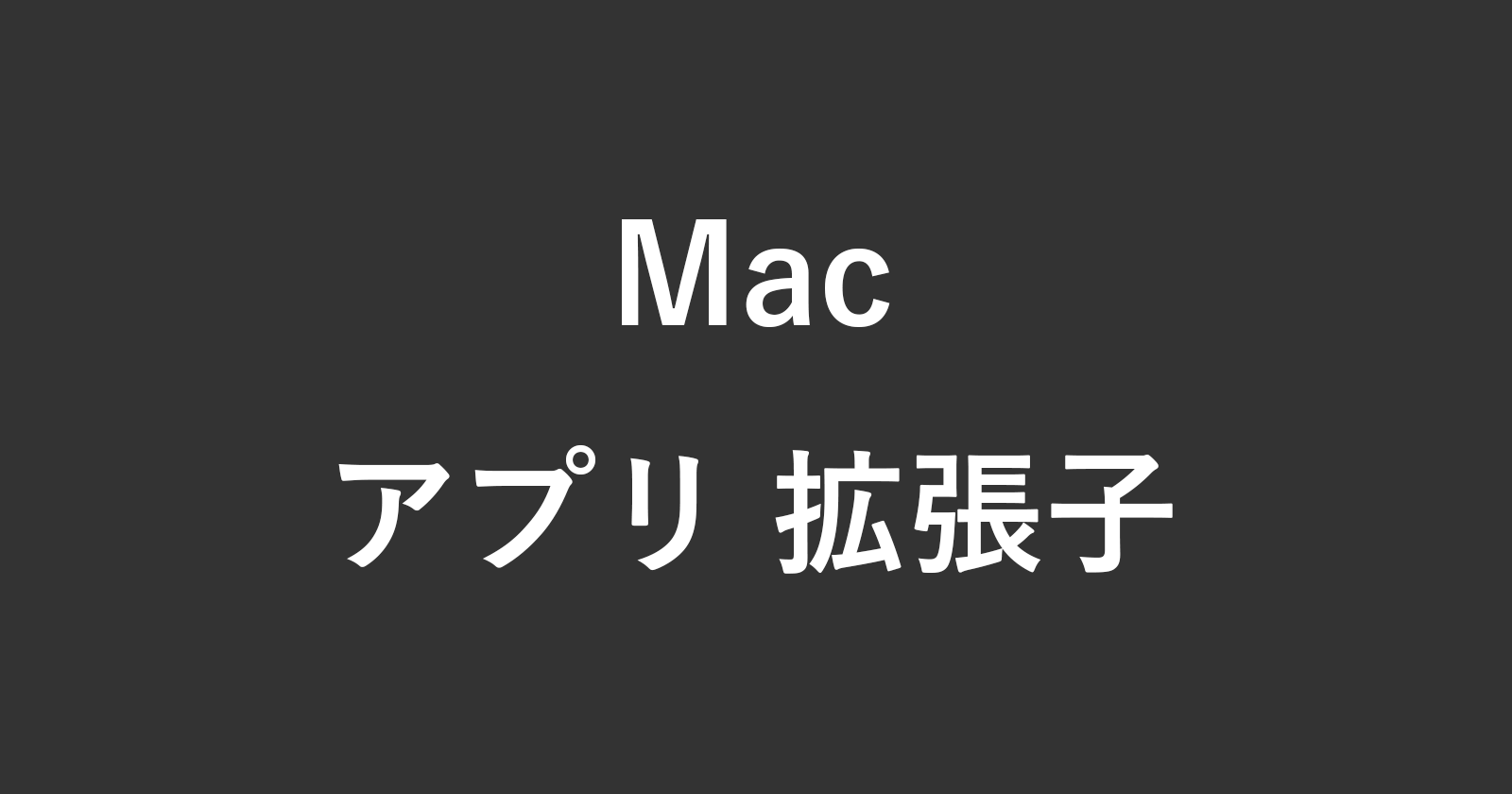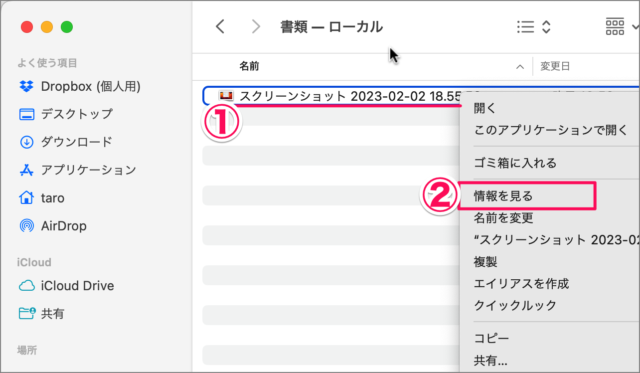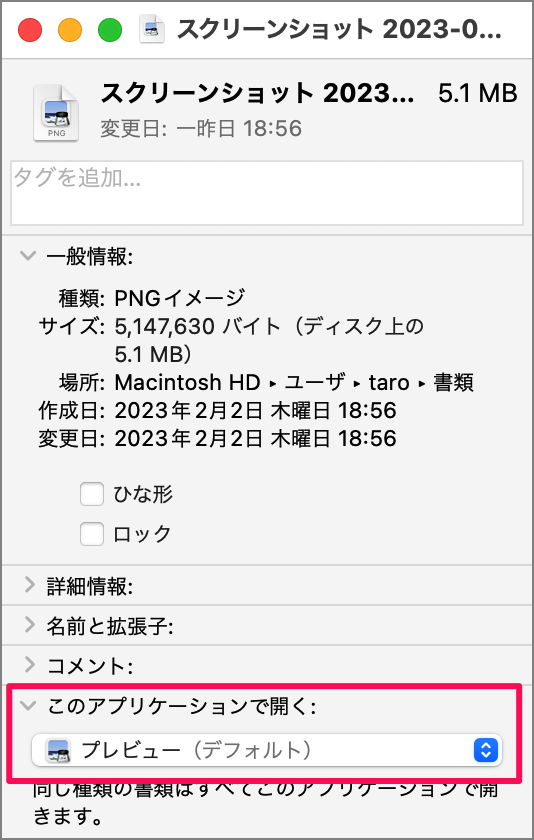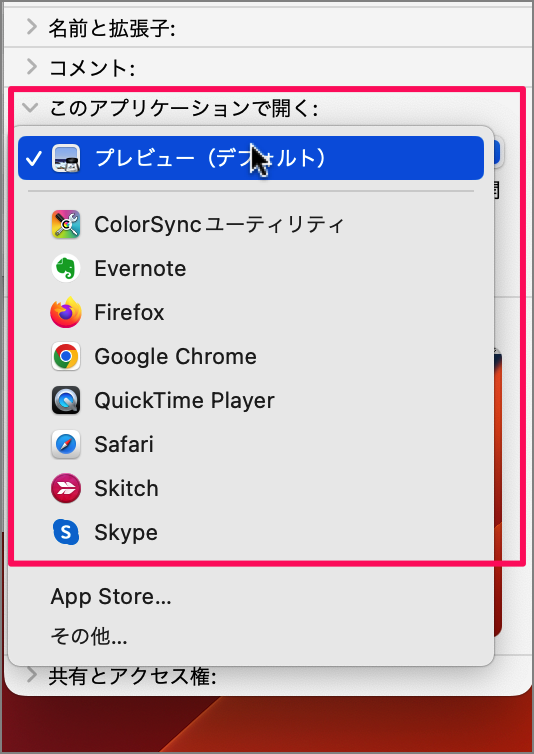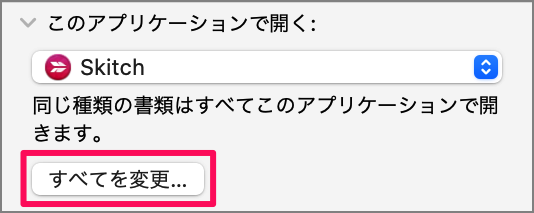目次
Mac で、拡張子に関連付けられているアプリケーションを変更する方法を紹介します。
基本アプリケーション(Macで拡張子に関連付けられているアプリケーション)がどうやって決まっているかはよく分かりませんが、ファイルを開いたときに意図していないアプリケーションで開くことが多い……ような気がします。
そこで今回は基本アプリケーションの変更方法を紹介します。
拡張子に関連付けられているアプリを変更する方法は?
Mac で、拡張子に関連付けられているアプリを変更する方法は次の手順です。
-
ファイルを右クリックし、[情報を見る] を選択する
- 関連付けられているアプリ変更したいファイルを右クリックし
- [情報を見る] をクリックします。
-
[このアプリケーションで開く] を選択する
ファイルの情報が表示されるので、[このアプリケーションで開く] を選択しましょう。 -
[アプリ] を選択する
ファイルを開く [アプリ] を選択しましょう。ファイルを開きたいアプリが表示されていない場合は、[App Store] [その他] をクリックし、アプリを探しましょう。
-
[すべてを変更] を選択する
ただ、このままだと拡張子とアプリを関連付けるのではなく、ファイルとアプリを関連付けるだけです。同じ拡張子を持つファイルも同様のアプリケーションで開きたい場合は [すべてを変更] をクリックしましょう。
これで Mac で拡張子に関連付けられているアプリを変更する方法の解説は終了です。